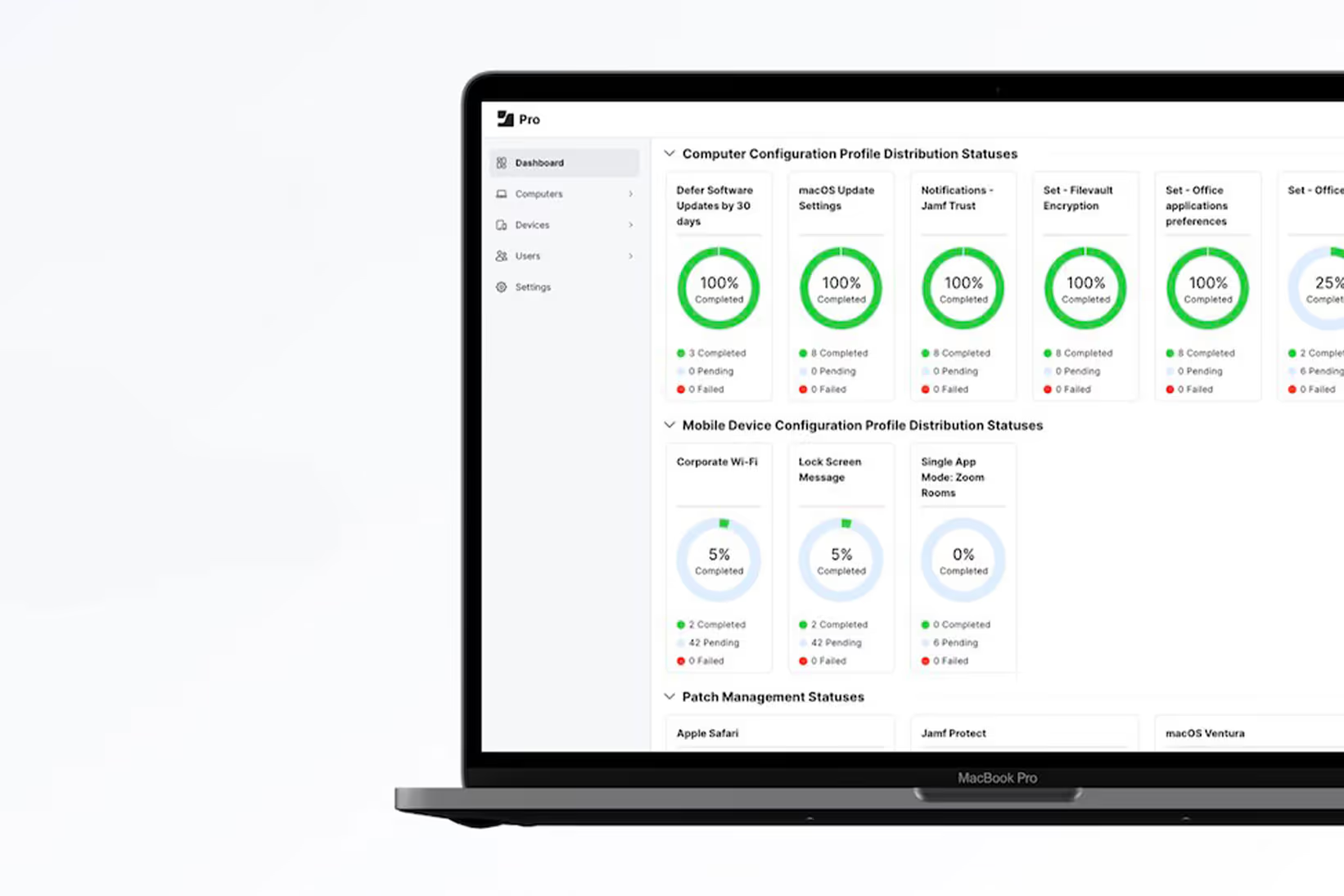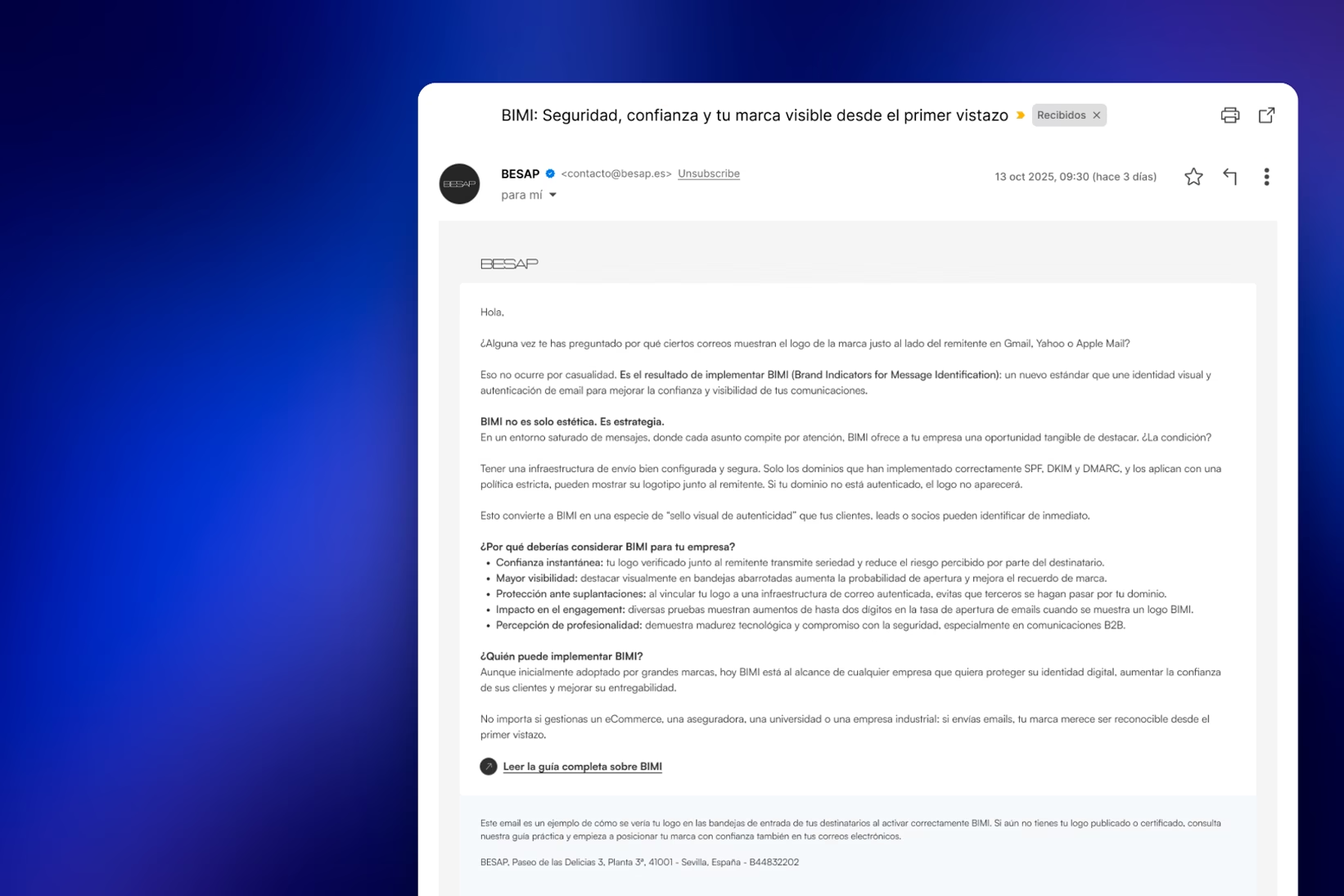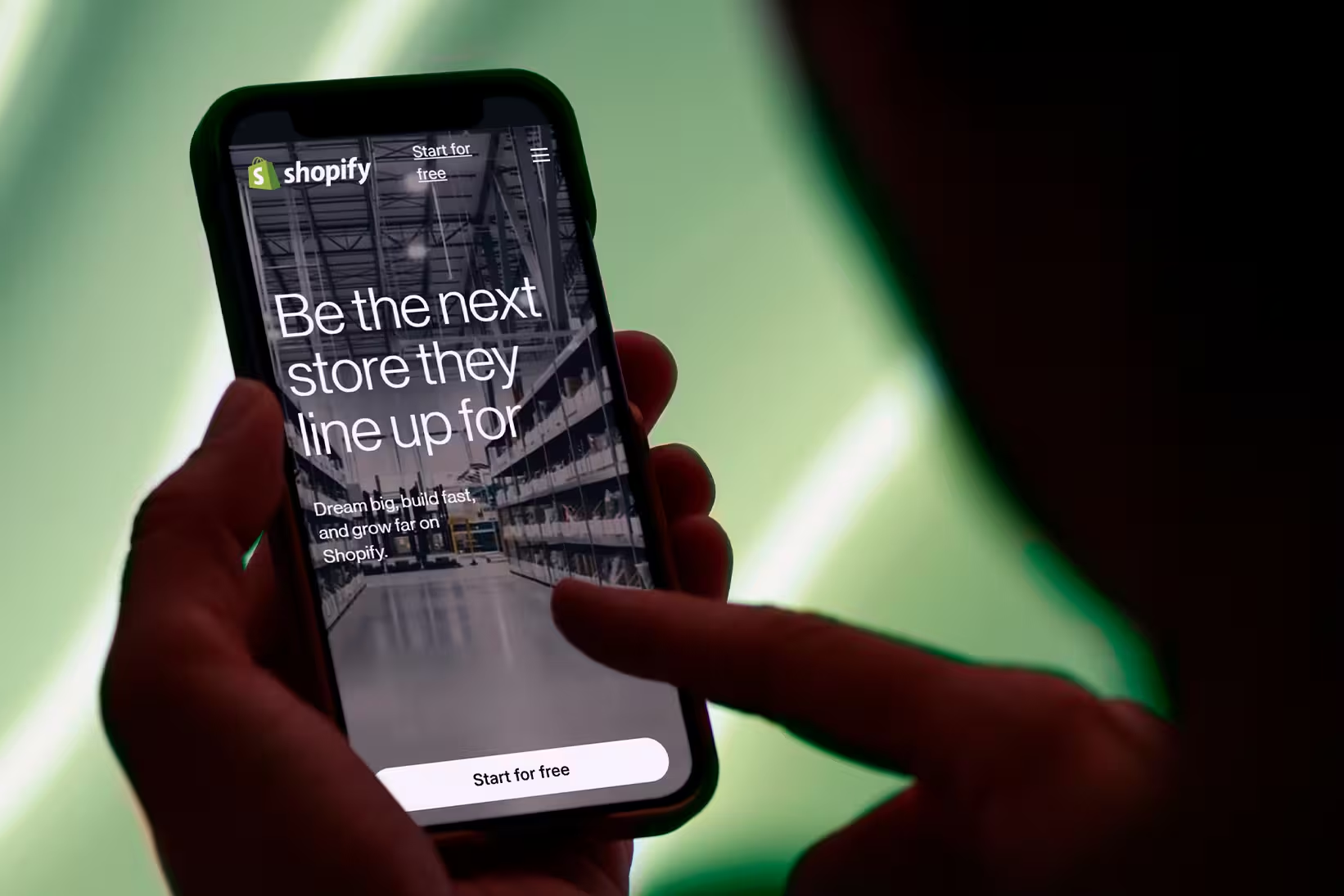Introducción
Incorporar a decenas o cientos de empleados nuevos en poco tiempo supone un reto técnico importante. Preparar manualmente 100 o 200 equipos informáticos puede saturar al departamento de IT, especialmente con las dinámicas actuales de trabajo remoto e híbrid. El onboarding tecnológico a gran escala requiere eficiencia: los empleados deben recibir sus laptops listas para usar desde el día uno, manteniendo altos estándares de seguridad y sin sobrecargar al equipo de soporte.
En este contexto, muchas empresas están adoptando enfoques modernos para escalar la configuración de PCs y Macs de forma automatizada y remota. En este artículo analizamos los problemas de la configuración tradicional, describimos soluciones zero-touch (sin intervención manual), comparamos herramientas líderes para gestionar equipos Windows y macOS, y ofrecemos recomendaciones prácticas. El objetivo es ayudar a responsables de IT y directivos a optimizar el proceso de dotar de equipo a sus empleados, incluso para lectores no técnicos interesados en mejorar la eficiencia de su empresa.
Problemas comunes en la configuración tradicional de equipos
La forma tradicional de preparar ordenadores para nuevos empleados suele implicar procesos manuales repetitivos y propensos a errores. Entre los problemas más comunes se encuentran:
- Lentitud y carga de trabajo elevada: Configurar cada PC o Mac a mano (instalar el sistema, aplicaciones, cuentas, ajustes) consume horas por equipo. Con decenas de ingresos simultáneos, el departamento de IT puede verse abrumado y acumulando retrasos. En algunas organizaciones se ha visto que un empleado reciba un portátil provisional y deba esperar hasta 3-4 semanas para obtener su equipo definitivo, mientras en otras su computador está listo desde el primer día.
- Inconsistencias y errores humanos: Al hacer cada configuración de forma artesanal, es difícil garantizar homogeneidad. Algunos equipos pueden terminar con versiones de software distintas o configuraciones incorrectas debido a despistes. La probabilidad de errores (omitir un ajuste de seguridad, instalar mal una app, etc.) aumenta con la prisa, afectando la experiencia del nuevo empleado.
- Retrasos y frustración en el día uno: Si el computador no está completamente operativo el primer día, el empleado no puede rendir al 100% y su impresión inicial de la empresa se resiente. Atravesar problemas informáticos durante el primer día de trabajo es uno de los errores más comunes (y frustrantes) en el onboarding. Nada desmotiva más que llegar y no tener acceso al correo, a las aplicaciones clave o tener que esperar horas (o días) por la configuración.
- Dificultades en entornos remotos: Con empleados trabajando desde casa o en otras ciudades, la logística tradicional de preparar equipos se complica. En muchos casos, el departamento de IT debe recibir los equipos físicamente para configurarlos y luego enviarlos al empleado, añadiendo costos y demoras. Alternativamente, si se envía un portátil “en blanco” al empleado, se le obliga a seguir guías de instalación por su cuenta, con soporte remoto paso a paso, un proceso poco eficaz y propenso a incidentes.
- Riesgos de seguridad al inicio: Un dispositivo corporativo sin configurar adecuadamente es un riesgo. Por ejemplo, si un empleado empieza a trabajar sin cifrado de disco o sin antivirus actualizado porque “aún no dio tiempo a IT de aplicarlo”, se expone información sensible. Los procesos manuales apresurados pueden saltarse pasos críticos de seguridad. Además, cuando el departamento de IT va a remolque, puede no crear cuentas y permisos a tiempo, llevando a que empleados usen soluciones temporales (y a veces inseguras) para empezar a trabajar.
En resumen, la configuración tradicional “artesanal” no escala bien. A medida que la empresa crece o contrata personal en múltiples ubicaciones, este modelo se vuelve insostenible. La buena noticia es que existen enfoques modernos para resolver estos problemas de raíz.
Solución moderna: despliegue automatizado, configuración zero-touch y gestión remota
La clave para escalar el onboarding técnico es automatizar al máximo la preparación de los equipos, evitando la intervención manual de IT en cada dispositivo. Aquí entran en juego conceptos como el despliegue automatizado y la configuración zero-touch (sin toque). ¿En qué consisten?
Configuración zero-touch se refiere a un método donde los ordenadores (u otros dispositivos) se preconfiguran de forma remota desde la empresa o el fabricante, de modo que el equipo llega al empleado listo para encender y usar, sin que IT tenga que “tocarlo” físicamente. Todos los ajustes, aplicaciones corporativas y políticas de seguridad van preinstalados de antemano. Cuando el usuario enciende el dispositivo por primera vez y lo conecta a Internet, este se registra automáticamente en la plataforma de gestión de la empresa (el sistema de MDM) y finaliza la configuración sin asistencia técnica. En otras palabras, el portátil “se autoconfigura” en manos del empleado.
Este enfoque aprovecha servicios en la nube y herramientas de Mobile Device Management (MDM) para inscribir y configurar el equipo de forma remota. Por ejemplo: en entornos Apple, el programa Apple Business Manager junto con Device Enrollment Program (DEP) permite que Macs y iPads nuevos se asignen al MDM de la empresa en el momento de la compra. En entornos Windows, la tecnología Microsoft Autopilot cumple un rol similar, vinculando los nuevos PCs con la cuenta corporativa (Azure AD) para que se configuren al iniciar sesión. Gracias a esto, los dispositivos pueden enviarse directamente del fabricante al empleado y, al encenderlos, instalarán automáticamente las apps, configuraciones y ajustes de seguridad necesarios vía Internet. IT ya no tiene que preparar cada máquina a mano, lo cual reduce demoras y errores y permite administrar una gran cantidad de dispositivos sin aumentar la carga de trabajo de IT.
Además del despliegue inicial, está la gestión remota continua. Un buen sistema MDM permite a IT monitorear y administrar todos los equipos distribuidos desde una consola central: aplicar actualizaciones, nuevas políticas, solucionar incidencias e incluso realizar acciones en caso de problemas. Por ejemplo, si un dispositivo se pierde o es robado, se puede bloquear o borrar sus datos de forma remota para proteger la información. Toda la vida útil del equipo se controla de forma centralizada, desde la configuración zero-touch de arranque hasta el wipe final al retirarlo de servicio.
Ventajas del enfoque automatizado (zero-touch):
- Ahorro de tiempo y eficiencia: La configuración es más rápida y escalable al automatizar tareas repetitivas. Un solo técnico puede gestionar decenas de altas a la vez, en lugar de configurar equipos uno por uno.
- Experiencia mejorada para el empleado: Recibir un dispositivo listo para usar mejora el onboarding notablemente – el nuevo empleado arranca productivo, sin frustraciones ni esperas. Esto aumenta su satisfacción y compromiso inicial con la empresa.
- Seguridad y cumplimiento desde el día uno: Cada equipo sale cumpliendo los estándares corporativos de seguridad (cifrado, contraseñas, VPN, antivirus, etc.) desde el primer uso. Las políticas se aplican de forma consistente, evitando brechas. Si hace falta, IT puede ejecutar acciones remotas (como bloqueo o formateo) ante incidentes.
- Reducción de costos operativos: Aunque implementar MDM y automatizaciones conlleva una inversión, a largo plazo minimiza el trabajo manual y también gastos logísticos (menos envíos urgentes de equipos, menos tiempo improductivo). De hecho, algunas empresas han comprobado que, pese al mayor costo inicial de ciertos equipos, el ahorro en soporte técnico y mayor vida útil reduce el costo total por dispositivo en cientos de dólares.
En resumen, el modelo moderno de “compra, envía y enciende” elimina cuellos de botella. Ahora bien, para implementarlo se necesitan las herramientas adecuadas. A continuación, veremos las plataformas destacadas para gestionar flotas de Macs y PCs de manera eficiente.
Herramientas destacadas para gestionar equipos
Existen soluciones de software especializadas en la gestión de dispositivos corporativos, que habilitan estas prácticas de despliegue automático y administración remota. Dependiendo del ecosistema de la empresa (Apple, Microsoft u otros), conviene elegir la plataforma apropiada. Aquí presentamos las más reconocidas en entornos Mac y Windows, con una tabla comparativa de sus enfoques.
Para Mac: Jamf, Kandji, Mosyle
En el mundo Apple, la gestión de Macs, iPhones y iPads se realiza mediante soluciones MDM dedicadas exclusivamente a este ecosistema. Tres herramientas sobresalen actualmente:
- Jamf Pro: Es el referente histórico en gestión de dispositivos Apple. Jamf es la solución MDM más reconocida para entornos Apple, utilizada por miles de empresas (se rumorea que la propia Apple la usa internamente). Ofrece un conjunto muy completo de funciones para configurar, proteger y dar soporte a Macs, con una extensa comunidad de usuarios (Jamf Nation). Permite despliegues tanto en la nube como on-premise (es la única de las tres con opción de instalación local), algo útil para organizaciones con requisitos especiales. Como posibles contras, Jamf tiende a ser la opción de mayor coste y su amplia gama de funcionalidades implica una curva de aprendizaje; además maneja un modelo de soporte escalonado (tiers de soporte premium según el nivel de licencia). En empresas medianas y grandes, su sólida reputación da confianza pese al precio.
- Kandji: Es una plataforma MDM más moderna enfocada 100% en Apple, que destaca por la automatización avanzada y facilidad de uso. Ofrece características como Auto Apps (una biblioteca de aplicaciones comunes que Kandji mantiene actualizadas automáticamente en los dispositivos) y plantillas de configuración llamadas Blueprints para desplegar configuraciones estándar rápidamente. También incluye funciones de self-healing (remediación automática de cambios no deseados) para mantener la conformidad de los equipos. Kandji está pensada para simplificar la vida al administrador: muchas políticas vienen predefinidas según buenas prácticas, reduciendo la necesidad de scripting. Sus desventajas incluyen que es una solución exclusiva para entornos Apple (no gestiona Windows u otros OS, lo que obligaría a usar otra herramienta adicional en entornos mixtos), y su modelo de licenciamiento puede ser menos flexible: requiere un mínimo de ~100 dispositivos para contratar, lo que puede dificultar su adopción en empresas más pequeñas. En organizaciones medianas con todos los usuarios en Mac, Kandji aporta agilidad y seguridad integradas.
- Mosyle: Se trata de una solución Apple MDM integrada que ha ganado popularidad por su enfoque de bajo coste y amplitud de funcionalidades. Mosyle unifica en una sola plataforma varias necesidades: MDM para macOS, iOS, iPadOS, gestión de aplicaciones, seguridad endpoint (antimalware, filtrado web) e incluso gestión de identidades, todo pensado para dispositivos ApplSu filosofía es hacer que los equipos Apple estén “listos para trabajar” fácilmente, lo que la ha hecho muy utilizada en sectores como educación y PYMEs. Ofrece políticas para todas las plataformas de Apple (macOS, iOS, tvOS, etc.) y fue pionera en incluir funcionalidades de seguridad adicionales sin costo extra. Mosyle suele ser el más asequible de los tres, con precios competitivos y sin necesidad de negociación (publican sus tarifas abiertamente). A cambio, usuarios reportan que tiene cierta curva de aprendizaje, su consola puede ser menos intuitiva al inicio y requiere tiempo para dominarla, y que el soporte podría ser más ágil respondiendo tickets. Aun así, para muchas empresas es una solución “todo en uno” muy conveniente cuando todo su parque es Apple.
Para facilitar la comparación, resumimos las características de Jamf, Kandji y Mosyle en la siguiente tabla:
Nota: Las tres soluciones permiten implementaciones zero-touch en Mac integrándose con Apple Business Manager/DEP. La elección suele depender del tamaño de la empresa, presupuesto y nivel de automatización requerido. Jamf suele atraer a grandes corporaciones por su reputación y capacidades extensibles; Kandji apela a equipos de IT que buscan simplicidad y automatización en Apple puro; Mosyle resulta atractivo para organizaciones con presupuestos ajustados o que valoran tener gestión y seguridad unificadas.
Para Windows: Intune, Autopilot, ManageEngine
En entornos Windows (y multiplataforma), el panorama de herramientas difiere. Microsoft ofrece sus propias soluciones en la nube, mientras que existen suites de terceros para gestión unificada de dispositivos. Destacamos: Microsoft Intune, Windows Autopilot y ManageEngine Endpoint Central. Cabe señalar que Intune y Autopilot a menudo se usan en conjunto (Autopilot no es un producto separado sino una función de despliegue dentro del ecosistema Microsoft). Por claridad los describimos por separado, junto a una alternativa externa como ManageEngine:
- Microsoft Intune (Endpoint Manager): Es la solución de MDM/MEM en la nube de Microsoft, parte de la suite Endpoint Manager. Permite administrar de forma centralizada PCs Windows, pero también dispositivos móviles (iOS, Android) y equipos macOS y Linux. Intune se integra de forma nativa con Azure Active Directory (ahora Entra ID) para controlar el acceso y con Office 365, proporcionando gestión de aplicaciones, políticas de seguridad (cifrado BitLocker, Firewall, Windows Update), configuraciones de Windows (GPO en la nube) y funciones como acceso condicional a recursos corporativos. Es ideal para empresas ya dentro del ecosistema Microsoft 365, pues aprovecha la identidad y seguridad cloud de Azure. Ventajas: administración cloud-native (no requiere servidores propios), soporte multiplataforma, y profunda integración con herramientas como Defender ATP, Office, Teams, etc. Desafíos: puede ser complejo de configurar ciertas integraciones, y funciona mejor en entornos 100% Azure/M365 (para empresas que no quieran “casarse” con Microsoft, podría cerrar otras opciones). En cuanto a coste, Intune suele incluirse en licencias Microsoft 365 Empresa/Enterprise; de lo contrario, se licencia por usuario (~9 USD por usuario/mes para solo gestión de dispositivos).
- Windows Autopilot: No es una herramienta independiente sino una tecnología de despliegue automatizado de Windows 10/11. Con Autopilot, un PC nuevo puede ser preconfigurado desde fábrica para la empresa: al encenderlo por primera vez, el empleado solo debe autenticarse con su cuenta corporativa y automáticamente el sistema descarga el perfil de la empresa e instala todo lo necesari0. En resumen, Autopilot se enfoca en el setup inicial (provisioning) de los dispositivos, mientras Intune (u otro MDM) “toma el relevo” en la gestión continua. Sus puntos clave incluyen: inscripción zero-touch (el usuario final no tiene que seguir pasos técnicos, simplemente conectarse y entrar con sus credenciales), configuraciones personalizadas por rol (apps y políticas específicas según el perfil del empleado se aplican al instante), e integración transparente con Azure AD y Intune. No tiene coste adicional: Autopilot es una funcionalidad incluida con Windows (requiere Windows 10/11 Pro o Enterprise y Azure AD). Eso sí, para que funcione se debe contar con una solución de MDM que entregue las políticas (Intune es la opción natural). En entornos híbridos o remotos, Autopilot resulta invaluable para enviar PCs listos a empleados sin pasar por IT.
- ManageEngine Endpoint Central (antes Desktop Central): Es una herramienta de terceros para gestión unificada de endpoints (UEM). A diferencia de Intune (cloud puro), ManageEngine ofrece tanto implementación on-premise como en la nube, abarcando no solo MDM sino también gestión tradicional de desktops (inventario hardware/software, distribución de software, aplicación de parches, control remoto, etc.). Ventajas: tiene funcionalidades muy completas de administración de PC, por ejemplo, reporting detallado, despliegue de imágenes de SO, gestión de parches con granularidad, donde a veces Intune se queda corto. Es multi-OS (Windows, macOS, Linux, móviles) y puede integrarse con directorio Active Directory clásico. Desventajas: al ser una suite más tradicional, no es 100% cloud-native; si se instala en local, la empresa asume la infraestructura y mantenimiento del servidor (base de datos, actualizar la plataforma, etc.) y puede haber cierta fragmentación entre módulos. Incluso su versión cloud no está tan integrada en ecosistemas externos como la de Microsoft. En cuanto a costes, ManageEngine tiene múltiples ediciones y addons (desde versión gratuita limitada a paquetes Enterprise), licenciando usualmente por número de dispositivos. Empresas que requieran capacidades avanzadas de gestión de escritorio y no dependan exclusivamente de Microsoft 365 podrían optar por esta solución.
A continuación, una tabla comparativa de estas herramientas en contexto Windows:
En síntesis: para administrar PCs a escala, Microsoft Intune con Autopilot ofrece una solución cloud integrada óptima para quienes usan Azure/M365, mientras que ManageEngine u otras suites UEM pueden convenir a organizaciones híbridas o con necesidades más allá del alcance estándar de Intune. En todos los casos, el soporte de despliegue automatizado (vía Autopilot en Windows o DEP en Mac) combinado con MDM es la fórmula para lograr la ansiada configuración zero-touch.
Comparativa Mac vs Windows para empresas
Al planificar la estrategia de equipos corporativos, muchas empresas se preguntan: ¿Es mejor ofrecer Macs o PCs Windows a los empleados? La respuesta depende de múltiples factores (coste, mantenimiento, seguridad, preferencias de usuario, etc.). A continuación comparamos varios aspectos clave para la decisión, considerando el contexto empresarial:
Resumiendo: no existe un ganador absoluto. Mac aporta una experiencia pulida, alta seguridad de fábrica y puede reducir soporte técnico, a cambio de mayor inversión inicial y depender de que el software de la empresa sea compatible. Windows brinda flexibilidad en costos y en disponibilidad de aplicaciones/hardware, a cambio de requerir un poco más de atención en mantenimiento y seguridad activa. De hecho, muchas organizaciones ofrecen entornos mixtos: por ejemplo, MacBooks para perfiles de desarrollo o diseño (que los prefieren por rendimiento en ciertas tareas o por Unix), y PCs Windows para áreas operativas o por requerimientos de software específico. Lo importante es evaluar el TCO (coste total) además del precio de compra: se ha visto que “aunque los Mac puedan tener costos iniciales más altos, su longevidad, seguridad y menor mantenimiento a menudo conllevan un menor costo total de propiedad”. Cada empresa deberá balancear esos factores según su realidad y, por supuesto, apoyarse en soluciones de gestión (MDM) eficaces tanto para Mac como para Windows, si tiene ambos mundos.
Preguntas frecuentes comunes
A continuación, damos respuesta a algunas preguntas frecuentes que suelen surgir al implementar procesos automatizados de configuración de equipos:
¿Qué ocurre si el empleado pierde el equipo?
Gracias a las soluciones de gestión remota, es posible actuar a distancia sobre dispositivos perdidos o robados. El administrador de IT puede, por ejemplo, enviar una orden de bloqueo o borrado remoto (wipe) al portátil en cuanto este se conecte a Internet. De ese modo se protegen los datos corporativos (borrándolos por completo o inutilizando el equipo mediante un bloqueo con PIN). En entornos Apple, el MDM puede activar el Modo Perdido que localiza y bloquea el Mac; en Windows, Intune permite marcar el dispositivo como perdido y borrar su contenido devolviéndolo a estado de fábrica. Estas acciones remotas aseguran que, ante extravíos, la empresa no compromete su información. Es importante, eso sí, haber activado previamente el cifrado de disco y tener inventariados los equipos en la plataforma de gestión para poder ejecutar el comando de borrado.
¿Se puede resetear o reinstalar el equipo remotamente?
Sí, una de las ventajas de MDM es que permite restaurar equipos de forma remota. Si un ordenador requiere ser formateado o “reseteado” (por ejemplo, para reubicarlo a otro empleado o solucionar un problema grave de software), desde la consola se envía el comando de restablecer ajustes de fábrica. El dispositivo descargará la imagen del sistema operativo y se reinstalará sin necesidad de tenerlo físicamente. Tanto en Mac (con Apple Silicon y erase all content & settings remoto) como en Windows (con Autopilot Reset o Fresh Start vía Intune) existen funciones para dejar el equipo como nuevo. De hecho, Intune diferencia entre “Retirar” (quitar solo la gestión corporativa) y “Borrar” (formateo completo del dispositivo), facilitando reinicios en distintos escenarios. Esto resulta muy útil para entornos distribuidos, donde un técnico de IT no puede estar presente pero se necesita reconfigurar un equipo de cero.
¿Se pueden preinstalar aplicaciones o accesos antes de entregar el equipo?
¡Por supuesto! Esa es exactamente la esencia de la configuración automatizada. Al usar programas como Apple DEP o Windows Autopilot, la empresa define un perfil con todas las aplicaciones corporativas, herramientas y accesos directos necesarios, y este perfil se asocia al dispositivo antes de la entrega. Así, el equipo llega con las apps preinstaladas o bien las descarga automáticamente al conectarse por primera vez. Por ejemplo, se puede incluir la suite ofimática (Office 365), el software de videoconferencia, navegadores aprobados, clientes VPN, antivirus, etc., de modo que el empleado no tenga que instalar nada manualmente. También es posible preconfigurar accesos a sistemas internos: el enlace a la intranet, marcadores de navegador con páginas corporativas, incluso certificados o credenciales necesarias ya cargadas. Cuando el usuario enciende el ordenador por primera vez, todas esas aplicaciones y ajustes se despliegan solos en pocos minutos. Esto no solo ahorra tiempo, sino que asegura que todos los empleados tengan el mismo entorno de trabajo estándar desde el inicio.
¿Cómo se revoca el acceso tras la baja de un empleado?
La gestión de fin de ciclo (offboarding) es tan importante como el onboarding. Cuando un empleado deja la organización, las herramientas modernas permiten revocar accesos y limpiar el dispositivo de forma remota. En la práctica, IT realizará varias acciones coordinadas: primero, dar de baja o desactivar la cuenta del usuario en los sistemas (correo, VPN, cuentas de aplicaciones SaaS, etc.) para que no pueda autenticarse. Luego, a través del MDM, se puede “retirar” el dispositivo de la gestión corporativa, lo que típicamente elimina todas las aplicaciones y datos empresariales del equipo. Si el dispositivo va a ser devuelto, se puede optar por borrarlo completamente y dejarlo listo para reasignar a otro usuario. Muchas soluciones (Intune, Jamf, etc.) tienen flujos específicos de offboarding: quitan perfiles de correo, borran datos de apps corporativas (en caso de BYOD, solo los datos de trabajo) o ejecutan un wipe completo si corresponde. Adicionalmente, si la persona no devuelve el equipo, siempre queda la opción de marcarlo como robado/perdido y bloquearlo (lo que requiere que el dispositivo esté cifrado y con control remoto activado). En resumen, mediante la combinación de desactivar cuentas y wipe remoto, la empresa puede asegurarse de que un ex-empleado ya no tenga acceso a ningún recurso ni información confidencial tras su salida.
Recomendaciones prácticas para escalar sin complicaciones
Implementar un proceso eficiente de configuración de equipos a gran escala requiere algo de planificación. Basándonos en las mejores prácticas, aquí van algunas recomendaciones para empresas medianas y grandes que quieran escalar el onboarding de TI sin dolores de cabeza:
- Adopta una solución MDM adecuada lo antes posible: Si tu organización aún configura equipos “a mano”, es momento de evaluar herramientas de gestión de dispositivos. Para entornos Apple, inscribe tus Macs en Apple Business Manager y utiliza un MDM como Jamf, Kandji, Mosyle u otros. Para entornos Windows, aprovecha Intune (o soluciones equivalentes) y registra los dispositivos en Autopilot. Una vez configurado el ecosistema, cada equipo nuevo podrá aprovisionarse con pocos clics en lugar de horas de trabajo.
- Estandariza imágenes y configuraciones base: Define una configuración estándar (o unas pocas según rol) que incluya el OS actualizado, software esencial y políticas de seguridad. Esto servirá de “imagen” lógica para todos los equipos. La idea es evitar personalizaciones caso por caso – mientras más uniformes sean los setups, más fácil automatizarlos. Las excepciones por departamentos (ej. añadir cierto software para diseño) se pueden manejar con perfiles adicionales, pero partiendo siempre de un baseline común.
- Prepara los activos con antelación: No esperes al último momento para alistar hardware y accesos. Desde que Recursos Humanos confirme una nueva contratación, coordina la compra o asignación del equipo y súmalo al plan de despliegue. Idealmente, haz el pre-registro en el MDM antes de que llegue el día de inicio. Asimismo, crea las cuentas de usuario, correos y permisos con anticipación, para que todo esté activo el primer día. Esta preparación proactiva evita prisas y reduce riesgos de fallos de último minuto.
- Comunica y documenta el proceso para el empleado: En onboards remotos, envía al nuevo empleado instrucciones claras de desempaquetado y primer arranque. Aunque el proceso sea zero-touch, conviene explicarle qué esperar (por ejemplo: “enciende el portátil y conéctate a tu WiFi, el equipo tardará ~20 minutos en auto-configurarse descargando las aplicaciones corporativas”). Una pequeña guía de “bienvenida tecnológica” puede incluir tips de inicio de sesión, contactos de soporte y normas básicas de uso seguro. Esto disminuirá la ansiedad del nuevo empleado y evitará confusiones durante la configuración inicial.
- Asegura los pilares de seguridad desde el minuto cero: Configura políticas estrictas en el MDM para que cualquier equipo que se encienda bajo tu gestión aplique de inmediato cifrado de disco, requisitos de contraseña robusta, instalación de antivirus y parches pendientes. La idea es que no haya ventana de tiempo en que el dispositivo esté vulnerable. También considera activar autenticación multifactor en las cuentas del empleado desde el inicio, y segmentar el acceso a sistemas sensibles hasta que el onboarding de seguridad esté completo (por ejemplo, no dar acceso a datos críticos hasta que su dispositivo aparezca como “cumpliendo políticas” en la consola).
- Planifica el ciclo de vida completo del dispositivo: Escalar sin caos implica tener control no solo del alta sino también del mantenimiento y baja. Lleva un inventario actualizado de todos los equipos y quién los tiene asignados. Implementa alertas o rutinas de revisión para sustitución de hardware obsoleto, así no tendrás que preparar 200 equipos de golpe porque expiraron al mismo tiempo sino que harás renovaciones graduales. Asimismo, define un procedimiento claro de devolución/wipe de equipos cuando alguien sale de la empresa, e intégralo con RR.HH. para que IT reciba notificaciones de bajas con tiempo. Un ciclo de vida bien gestionado evita acumulación de dispositivos sin controlar y permite escalar en forma ordenada.
- Evalúa servicios externos si es necesario: Si tu empresa crece muy rápido o opera en muchos países, considera apoyarte en servicios especializados de logística y configuración. Algunos proveedores (ej.: resellers de hardware, servicios tipo “device-as-a-service”) pueden almacenar tus equipos, preinstalarles la imagen corporativa e incluso enviarlos directamente al empleado en tu nombre. También existen servicios globales (como el ofrecido por Deel, Quipteams, Rippling, entre otros) para gestión integral de equipos en remoto. Subcontratar parte del proceso puede liberar a tu equipo de IT de tareas operativas y permitirle centrarse en la administración central vía MDM.
En definitiva, escalar el onboarding tecnológico exige invertir en herramientas y procedimientos, pero los frutos se ven rápidamente: menos carga manual, menos errores, empleados incorporándose con buen pie y un entorno más seguro.
Conclusión
La automatización en la configuración de ordenadores corporativos ha dejado de ser un “nice to have” para convertirse en un factor crítico de éxito en organizaciones modernas. Un proceso tradicional, manual y reactivo no aguanta el ritmo cuando contratamos en masa o operamos con equipos distribuidos globalmente. En cambio, al automatizar el aprovisionamiento (zero-touch deployment) y gestionar los PCs y Macs desde la nube, obtenemos beneficios tangibles: se ahorran horas de trabajo de IT y se agiliza el inicio de cada empleado, quien recibe un dispositivo listo y funcional desde el primer moment0. Esto redunda en empleados más productivos y satisfechos (menos frustraciones técnicas), al tiempo que reforzamos la seguridad con configuraciones consistentes y la capacidad de respuesta ante pérdidas o incidentes. También se optimizan costos, pues el esfuerzo manual y los tiempos muertos se minimizan.
Implementar estas mejoras requiere planificación, sí, pero los resultados hablan por sí solos. Como directivos o responsables de IT, automatizar y estandarizar la configuración de los ordenadores libera a sus equipos técnicos de la carga de “montar PCs” continuamente, permitiéndoles enfocarse en proyectos estratégicos para la empresa. Al mismo tiempo, garantiza que cada nuevo empleado –ya sea en la oficina de al lado o a miles de kilómetros– tenga una bienvenida tecnológica de primer nivel, pudiendo integrarse plenamente desde el día uno. En un mundo empresarial cada vez más dinámico y remoto, apostar por el despliegue automatizado y la gestión remota de equipos no solo evita colapsos de IT, sino que se traduce en agilidad, seguridad y confianza a escala. En conclusión: modernizar el onboarding técnico de PCs y Macs no es solo una mejora operativa, es una inversión que impulsa la productividad y resiliencia de toda la organización.
Fuentes: Herramientas y blogs técnicos sobre zero-touch deployment, documentación de Microsoft Intune/Autopilot, guías de Jamf/Kandji/Mosyle, casos de estudio (IBM) sobre TCO de Mac vs PC, y artículos especializados en IT onboarding, entre otros. Hemos integrado datos y recomendaciones de dichos recursos para ofrecer una visión completa y actualizada sobre el tema.
¿Sigues Configurando los Equipos Manualmente? Es Hora de Escalar sin Complicaciones
En BESAP te ayudamos a implementar una infraestructura moderna de configuración y gestión de dispositivos, para que tu equipo IT deje de perder horas en tareas repetitivas. Automatiza el onboarding de nuevos empleados y mantén todos tus ordenadores seguros, actualizados y listos desde el primer día.Solicita una consultoría gratuita y transforma tu gestión de equipos.